Hirdetés
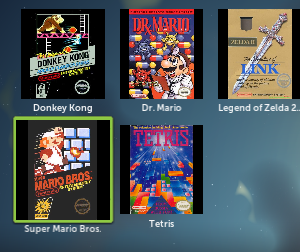 A Boxee felhasználók, akik szintén szeretnek kedvenc retro játékaikat emulátorok segítségével játszani, ezt már régóta vágytak: a ROM-ok elindításának egyik módját a Boxee sima, távoli alapú felületén keresztül.
A Boxee felhasználók, akik szintén szeretnek kedvenc retro játékaikat emulátorok segítségével játszani, ezt már régóta vágytak: a ROM-ok elindításának egyik módját a Boxee sima, távoli alapú felületén keresztül.
Néhány szabályossággal a Boxee lelkes felhasználói lekérdezik a játékindító lehetőségét kedvenc játékai számára, ideértve a ROM-okat és az natív alkalmazásokat is. Ez most lehetséges.
Fajta.
Van néhány csillogás, és ez nem egy azonnali folyamat, de ha hajlandó dolgozni, akkor a Boxee-t ROM-rá és játékindítóvá változtathatja.
Az alábbi utasítások feltételezik, hogy máris meglehetősen jól ismeritek Boxee Boxee Beta - A legjobb médiaközpont alkalmazás a TV-hez Olvass tovább , és hogy már tudja, hogyan kell használni emulátor, feltételezve, hogy el akar indítani a ROM-okat. Ha sokat tudsz, akkor a Boxee-t beállíthatod úgy, hogy időben elindítsa kedvenceit.
Telepítse a Game Launcher alkalmazást
A ROM-ok és játékok elindításához a Boxee felállításának első lépése a FuzzTheD kiváló Launcher alkalmazásának telepítése. Ez az unalmas kis Boxee App lehetővé teszi bármilyen külső program végrehajtását a Boxee-n belül. A fejlesztő példát mutat a Chrome-ra és a Filezilla-ra, de bármilyen programot elindíthat az alkalmazás használatával - beleértve az összes játékot.
Az alkalmazás telepítéséhez hozzá kell adnia a Fuzz The D tárházát a Boxee-hez. Ha még soha nem adott hozzá tárolót a Boxee-hez, ne aggódjon: fájdalommentes. Csak nyissa meg a Boxee App részét, majd nyissa meg a bal oldali menüt. A menü alján található egy „Adattárak” gomb; kattintson erre. Megadhatja a lehetőséget, hogy új tárolót hozzon létre: kattintson erre, és írja be a „dir.fuzzthed.com” címet. Most jobb oldalán új tárolót fog látni, a „Boxee Repo” elnevezéssel.
Böngésszen a repo alatt, és rengeteg olyan alkalmazást fog látni, amelyet nem kínálnak a Boxee szokásos könyvtárában (egyesek jobban működnek, mint mások.) Fedezze fel ezt a kívánt módon, de a ezt a bemutatót, amelyet keres, „Launcher” -nek hívják. Kattintson rá, majd kattintson az „Hozzáadás a Saját alkalmazásokhoz” gombra, hogy megbizonyosodjon arról, hogy van-e ez az alkalmazás az Alkalmazásokban menü. Nagyon azt is javaslom, hogy érintse meg a „Parancsikon hozzáadása” gombot a könnyű hozzáférés érdekében.
A játékindító beállítása
Most, hogy beállította az Indító programot, hivatkozásokat hozhat létre a kedvenc játékaihoz. Nyissa meg a Launcher alkalmazást, és görgessen a bal oldali menüben a lehetőségek megjelenítéséhez. Kattintson az „Alkalmazás hozzáadása” gombra, és lehetősége nyílik kitölteni az alkalmazás nevét, az alkalmazásra mutató linket és az indexkép URL-jét.
Az induláshoz írja be a program nevét a felső mezőbe. Most adjon hozzá egy linket az elindítani kívánt játékhoz, vagy a program helyének beírásával, vagy a beépített fájlböngésző használatával. A Windows felhasználóknak a játék végrehajtható fájljára kell mutatniuk, míg a Linux felhasználóknak csak a játékot előállító parancsot kell beírniuk.
Végül válasszon egy ikont az alkalmazáshoz. Gépelheti be a használni kívánt helyi kép helyét, vagy nyomja meg a mező melletti gombot, hogy automatikusan keresse a Google-t a korábban kiválasztott címhez kapcsolódó képeken.
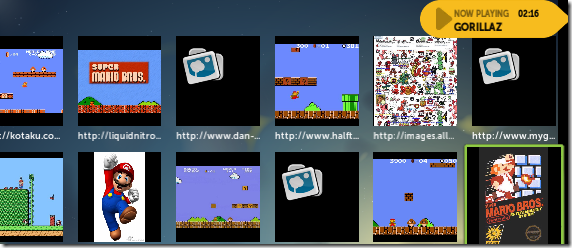
Ez a szolgáltatás pillanat alatt megkönnyíti a játékhoz kapcsolódó ikonok megtalálását.
ROM-ok indítása
És most az a rész, amelyet keresett: a Boxee használata a ROM-ok elindításához. Ennek módja az operációs rendszertől függ, de ez nem olyan nehéz.

Azoknak a Windows felhasználóknak, akik ezt a módszert akarják elindítani a ROM-oknak, csak ellenőrizniük kell, hogy emulátoruk alapértelmezett programként van-e beállítva a ROM-fájlok megnyitására. Például, ha Nintendo játékokat szeretne megnyitni a kiváló multi-rendszer emulátor segítségével Mednafen, ellenőrizze, hogy a Windows úgy van-e beállítva, hogy a .nes fájlokat nyissa meg a Mednafen segítségével (és hogy minden NES ROM-ja a .nes fájlkiterjesztéssel záruljon).
Most, a fenti utasítások alapján, adjon hozzá egy új alkalmazást az Indítóhoz, közvetlenül a ROM-ra mutatva, amikor az alkalmazás linkjét kéri.
A Linux felhasználók szerint a fenti módszer nem működik, és a teljes parancs írása (például „mednafen /home/me/roms/mario.nes”) szintén nem hoz jó eredményt. Nincs probléma: egyszerűen hozzon létre egy szkriptet, amely elindítja a játékot a Mednafen használatával. Nyissa meg a szöveges dokumentumot, és hozzon létre egy ehhez hasonló dokumentumot:
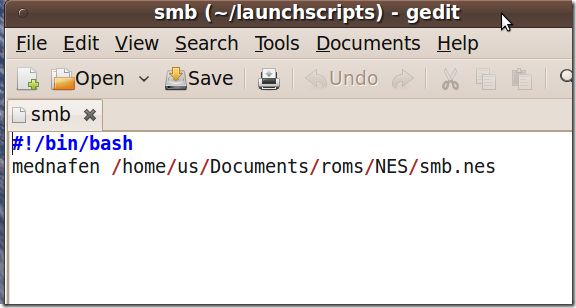
Mentse el ezt a dokumentumot, és tegye futtathatóvá, és egyetlen fájl van a Boxee felé mutatva, hogy a kedvenc emulátorán keresztül nyissa meg a ROM-ot. Mindegyiket el kell készítenie mindegyik elindítani kívánt ROM-hoz, de ez nem szörnyű időbeli fogyasztói törekvés.
Mivel nem tartozom a Mac-ot birtokló számítógépes felhasználók elit sorába, nem tudom ellenőrizni, hogyan lehet ezt megvalósítani az OS X-en. Nagyon biztos vagyok benne, hogy néhány szorgalmas MakeUseOf-felhasználó elmagyarázza, hogyan kell ezt megtenni az alábbi megjegyzésekben. Végül is az olvasóink fantasztikusak.
Teljes képernyő és teljes képernyő
Sajnos, ha ezt a módszert a teljes képernyős programok indítására használja, amíg a Boxee teljes képernyőn fut, a rendszer összeomolhat mind Windows, mind Linux rendszeren. Ennek nyilvánvaló megoldása van: ne használja ezt a módszert a játékok teljes képernyős megjelenítéséhez. Másik lehetőségként a Boxee-t a teljes képernyőn kívül is futtathatja, amikor ROM-ot indít: csak nyomja meg a „\” gombot az ablakos módba lépéshez.
A Boxee boxom Linuxot futtat, tehát ezt a problémát úgy oldottam meg, hogy mindig a Boxee-t ablakos módban futtam, miközben az devilspie nevû programot használtam, hogy a Boxee Windows teljes üzemmódban teljes képernyõvé váljon. Egyszerűen telepítettem a devilspie fájlt a tárolókból, majd elmentettem ezt a szkriptet a saját home mappa alkönyvtárába, .devilspie néven.
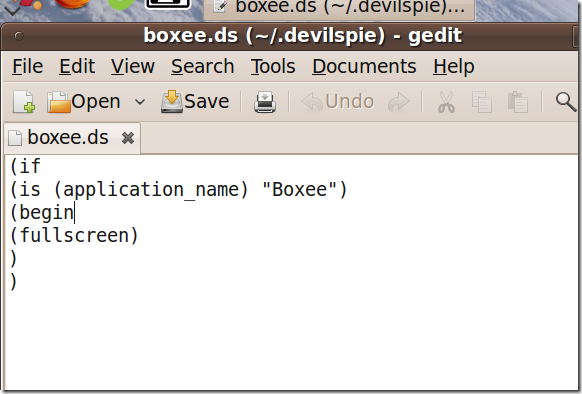
Mentse el ezt a szkriptet „.ds” kiterjesztéssel, és az devilspie automatikusan a Boxee-t teljes képernyőn jeleníti meg, amikor az ablakban működik. mód, ami azt jelenti, hogy a devilspie automatikusan elindul a rendszerindításkor, és készen áll arra, hogy teljes képernyős játékokat indítson a Boxee-ből összeomlik.
Hasonló megoldásoknak kell lennie a Windows és a Mac esetén, de nem tudom, mi ezek. Ismételje meg a hangjelzést az alábbi megjegyzésekben, ha megoldást talál.
Következtetés
Lehet, hogy egyszer a Boxee megbeszéléseket rendez azokkal a vállalatokkal, amelyeknek joga van a kedvenc retro játékunkhoz, és lehetőséget ad számunkra, hogy a Boxee számára játékokat szerezzünk jogszerűen. Inkább hajlandó lennék fizetni az ilyen integrációért. Most azonban sikerült a Boxee-t egy olyan ROM-indítóvá változtatnom, amely tökéletesen megfelel az igényeimnek.
Ez nem azt jelenti, hogy itt nincs javulás. A lelkes felhasználói bázist igénylő Boxee fejlesztőnek mérlegelnie kell egy dedikált ROM játékindító létrehozását; talán az, amely magában foglalja a beindított programokat magában a Boxee-ben, de még egy kifejezetten a külső programok indítására készített hordozórakéta is bekapcsolódna a Boxee összeomlása nélkül. Most azonban a hasonló funkcionalitást kereső felhasználók most már ennek a funkciónak a fejlesztésére törekedhetnek - és a FuzzTheD-nek köszönniük kell őket.
Mit csinálj te használja a Boxee-t?
Justin Pot technológiai újságíró, portugáliai székhelyű, Oregon. Imádja a technológiát, az embereket és a természetet - és megpróbálja élvezni mindhárom lehetőségét. Jelenleg Twitter-en beszélgethet Justinnel.